Einführung
Dieses Oracle by Example (OBE) enthält Anweisungen zum Migrieren Ihrer JD Edwards EnterpriseOne 9.2-Daten von einem On-Premise-System mit Oracle-Datenbank unter Windows zu Oracle Cloud.
In dieser OBE werden Sie:
- Führen Sie das Exportskript auf dem On-Premise-Datenbankserver aus.
- Führen Sie die UBUs manuell auf dem On-Premise-Deployment-Server aus.
- Führen Sie das Importskript auf dem Datenbankserver auf der One-Click-Instanz aus.
- Führen Sie die UBEs auf dem Deployment Server auf der One-Click-Instanz manuell aus.
- Führen Sie die Aufgaben aus, die nach der Migrationserstellung ausgeführt werden.
Zeit bis Abschluss
Die Migrationszeit kann je nach Anzahl der Tabellen und der Größe der zu importierenden Daten variieren und mehrere Stunden dauern.
Hintergrund
Die Oracle Cloud-Migration unterstützt die Migration der On-Premise-Umgebung von Appicaltions 9.2 zu Oracle Cloud (One-Click).Stellen Sie vor dem Start des Migrationsprozesses sicher, dass alle herkömmlichen Objekte für den Pfadcode eingecheckt sind, den Sie migrieren möchten. Projektinformationen werden nicht in die One-Click-Instanz migriert. Benutzerdefinierte Objekte (UDOs), die für ein echtes Projekt reserviert sind, werden am Ende des Migrationsprozesses in das Standardprojekt des Benutzers verschoben.
Um JD Edwards EnterpriseOne auf eine Oracle-Datenbank unter Windows zu migrieren, muss in der On-Premise-Umgebung Tools Release 9.2.1 oder höher mit Anwendungen 9.2 ausgeführt werden. Nach Abschluss der Migration befindet sich Ihre migrierte Umgebung im selben Anwendungsrelease wie der Rest Ihrer One-Click-Installation.
Unterstützte On-Premise-Umgebung:
- EnterpriseOne Tools Release 9.2.1 und höher
- EnterpriseOne Applications Release 9.2
- Oracle-Datenbank unter Windows
Voraussetzungen
Stellen Sie vor der Migration sicher, dass:
- Die On-Premise-Umgebung befindet sich auf Applications 9.2 und Tools Release 9.2.1 oder höher.
- Ein vollständiger Package-Build ist abgeschlossen und füllt die Repository-Tabellen.
- Sie haben PS920 auf dem One-Click-Enterprise-Server bereitgestellt, und die Services werden für PS920 ausgeführt. Das System überschreibt die Zielumgebung (z.B. DV920) für die erste Migration.
- Ein Klick auf 9.2.8 mit UN8 oder höher.
- Alte Pakete werden bereinigt, um den Migrationsprozess zu beschleunigen.
Was benötigen Sie?
Um die Schritte in dieser OBE ausführen zu können, benötigen Sie:
- Ein Abonnement für Oracle Cloud. Sie müssen ein Benutzer mit der Rolle "Compute Operations" sein. Weitere Informationen finden Sie unter Beginnen mit Oracle Compute Cloud Service-Abonnements in Oracle Compute Cloud Service verwenden.
- Vergewissern Sie sich, dass die Datenbankgröße in der One-Click-Instanz groß genug für den Import ist und dass die Datenbankkonfiguration/Parameter für Ihre Geschäftsanforderungen validiert oder optimiert wurden (z.B. Parameter für die maximale Erweiterung und Erweiterung).
- JD Edwards EnterpriseOne Multi Tier Deployment auf einer Oracle Cloud One-Click-Instanz erstellt. Weitere Informationen finden Sie in den Multi-Tier- oder One-Click Provisioning-OBEs.
JDE_9.2.26_One-Click_Migration_Tool_Win_Oracle_DB.zipaus dem Oracle Update Center heruntergeladen.Die
JDE_9.2.26_One-Click_Migration_Tool_Win_Oracle_DB.zipenthält:- Ordner mit Exportskripten exportieren (diesen Ordner auf den On-Premise-Datenbankserver verschieben)
- Ordner mit Importskripten importieren (diesen Ordner auf den Datenbankserver in der Oracle One-Click-Instanz verschieben)
- Verifiziert, dass Sie den folgenden Befehl auf den Quell- und Zielrechnern ausführen können;
sqlplus<dbuser>/<dbpass>@<netname></netname>
Aufgabe 1: Exportskript auf dem On-Premise-Datenbankserver ausführen
Das Skript export.bat exportiert die Schemas auf dem On-Premise-Datenbankserver. Anschließend können Sie die Dumpdateien in der One-Click-Instanz auf den Datenbankserver verschieben.
- Führen Sie vor dem Start das Programm "Mit Softwareupdates arbeiten" (P96470) auf Ihrem On-Premise-Deployment-Server aus. Wenn diese Anwendung gestartet wird, synchronisiert sie die Historie der Electroc Software Updates (ESU) zwischen
System – 920undSystem Local. Nachdem der Prozess abgeschlossen ist, können Sie die Anwendung schließen. - Extrahieren Sie die Win/Oracle-Skriptdatei JDE_9.2.26_One-Click_Migration_Tool_Win_Oracle_DB.zip auf Ihrem On-Premise-Datenbankserver.
- Navigieren Sie zu dem Ort, an dem Sie die Exportskripte auf Ihrem On-Premise-Datenbankserver heruntergeladen haben (Beispiel:
c:\MoveAndImprove). - Öffnen Sie den Exportordner, und bearbeiten Sie die Datei
ORCL_SETENV.batmit diesen Einstellungen.
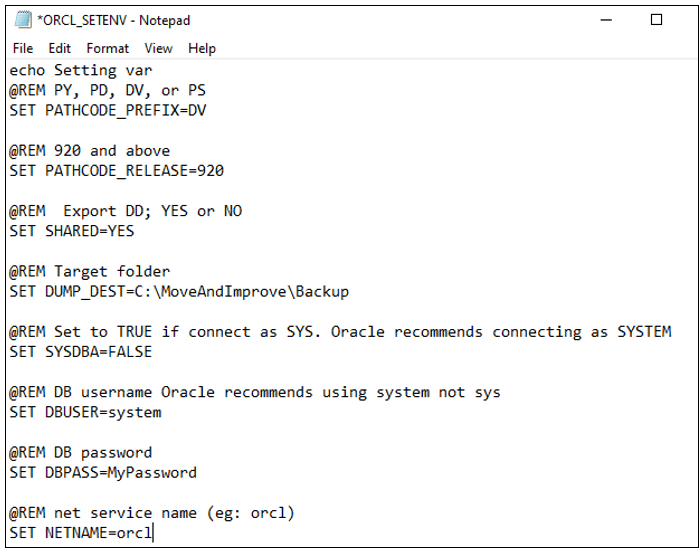
Die Datei ORCL_SETENV.bat
Feld Beschreibung SET PATHCODE_PREFIX Das Präfix des Pfadcodes, aus dem exportiert werden soll. Geben Sie DVein.
Gültige Werte sindPY,PDundDV.SET PATHCODE_RELEASE Das Pfadcode-Release, in das exportiert werden soll. Geben Sie 920ein.GEMEINSAM VERWENDEN Data Dictionary exportieren. Geben Sie YESein, um das Data Dictionary zu exportieren.
Geben Sie andernfallsNOein. Es muss nur einmal getan werden.SET DUMP_DEST Der vollständige Pfad zu dem Ordner, in dem Sie die Datenbank-Dumpdateien speichern möchten. Geben Sie c:\MoveAndImprove\Backupein.
*Stellen Sie sicher, dass das Verzeichnis vorhanden ist*
SYSDBA FESTLEGEN
Geben Sie TRUEein, wenn Sie als Datenbankadministrator angemeldet sind.DATENBANKBENUTZER FESTLEGEN
Der Datenbankbenutzer mit Berechtigungen für die eingefügten Schemas. Geben Sie systemein.
Gültige Werte sindsystemundsysdba.DBPASS FESTLEGEN Das Kennwort für DBUSER. Geben Sie das Systemkennwort ein.
NETNAME FESTLEGEN Der Net Service-Name oder die Verbindungszeichenfolge für die Datenbank (Beispiel: Geben Sie orclein).
- Navigieren Sie im Befehlsfenster zu Ihrem Skriptordner.
- Führen Sie ORCL_EXPORT.bat aus.
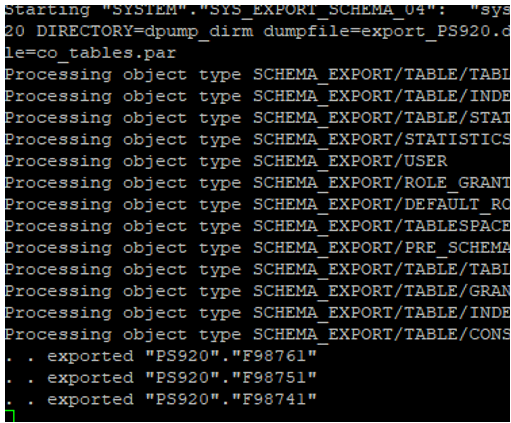
ORCL_EXPORT.bat - Prüfen Sie, ob alle generierten Logdateien erfolgreich abgeschlossen wurden.
- Prüfen Sie, ob die
.dmp-Dateien im angegebenen Speicherort erfolgreich erstellt wurden. - Übertragen Sie die
.dmp-Dateien in einen Ordner auf dem Datenbankserver auf der Compute-Serviceinstanz, um sie in einem späteren Schritt zu importieren.
Aufgabe 2: UBEs auf dem On-Premise-Deployment-Server ausführen
- Führen Sie die R98403XA-Versionen auf dem On-Premise-Deployment-Server aus, um Systemtabellen einschließlich ESU-Tabellen ((F9670, F9671 und F9672) und Object Librarian-Tabellen) zu kopieren.
- XJDE0002 kopiert die Systemtabellen einschließlich der ESU-Tabellen ((F9670, F9671 und F9672).
- XJDE0003 kopiert den Objektbibliothekar. Ändern Sie die Datenauswahl nicht.
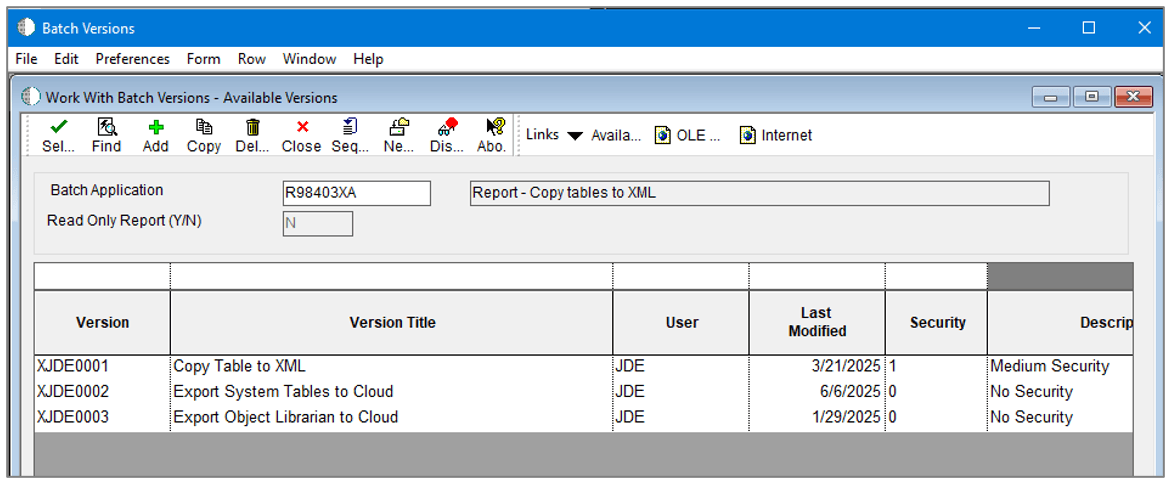
R98403XA Bericht - Tabellen in XML kopieren - Nachdem Sie die UBE-Versionen ausgeführt haben, prüfen Sie, ob alle xml-Dateien im Zielverzeichnis vorhanden sind. Prüfen Sie gegebenenfalls auch die PDF-Berichte auf Fehler.
- Ändern Sie für alle Versionen die Verarbeitungsoption für den Ziel-XML-Pfad, wenn die XML-Dateien an einem anderen Speicherort gespeichert werden.
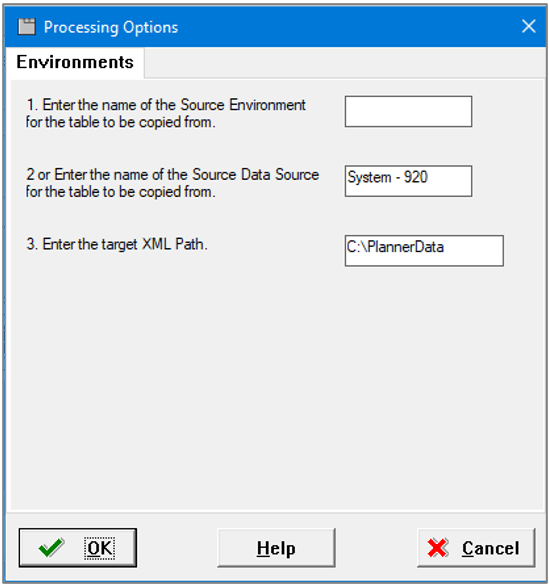
R98403XA Verarbeitungsoptionen - R98403XA, XJDE0002 kopiert eine Teilmenge der Systemtabellen (Sicherheit, Medienobjekte und ESU-Historie).
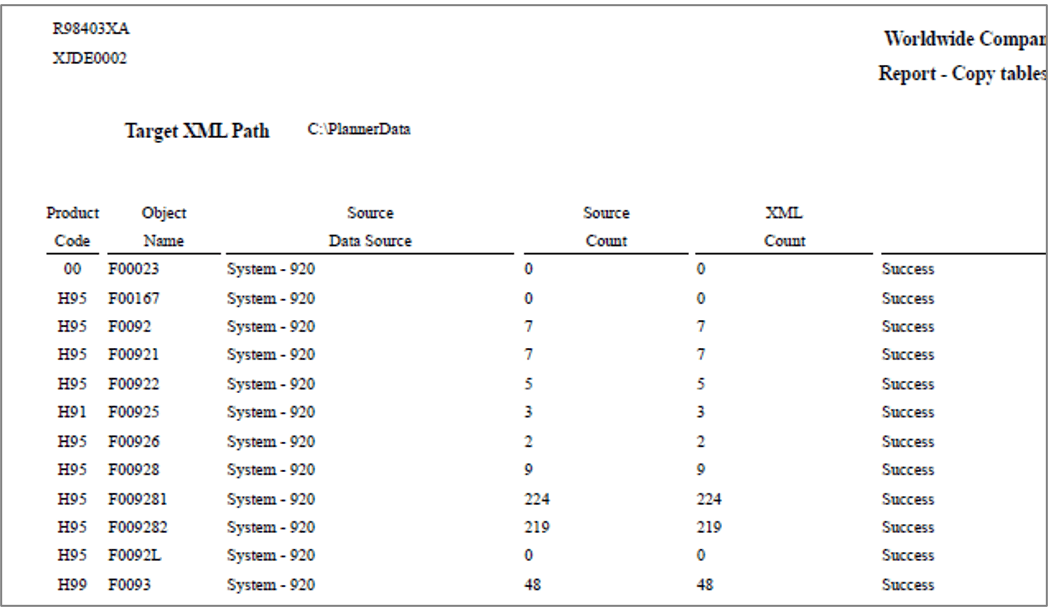
R98403XA XJDE0002 Bericht - R98403XA, XJDE0003 kopiert eine Teilmenge der Object Librarian-Tabellen in
c:\PlannerData. Durch das Kopieren von Object Librarian wird sichergestellt, dass die Daten für benutzerdefinierte Objekte kopiert werden (ADD-Modus). Die Datenbankskripte kopieren den On-Premise-Objektmanager nicht in One-Click.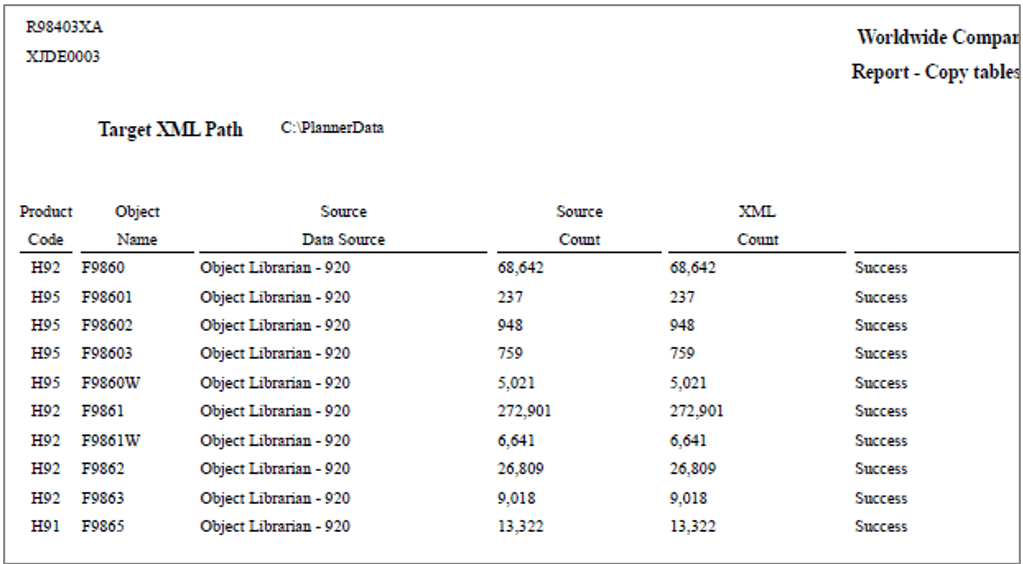
R98403XA XJDE0003 Bericht - Zip the
c:\PlannerDatafolder from where the Object Librarian and system data was kopiert wurde. - Kopieren Sie
PlannerData.zipin den Oracle Cloud-Deployment-Server, und extrahieren Sie ihn.
Aufgabe 3: Importskript auf Oracle Cloud Database Server ausführen
Nachdem Sie das On-Premise-Exportskript auf dem Datenbankserver ausgeführt haben, führen Sie das Importskript auf dem Oracle Cloud Database Server aus.
Die Datei ORCL_IMPORT.bat importiert Daten aus den Dumpdateien (die vom Exportskript generiert werden) in den Datenbankserver im Compute Cloud-Service.
- Kopieren Sie das Verzeichnis der Skripte und Dumpdateien auf Ihren Cloud-Datenbankserver.
- Navigieren Sie zum Importordner des Oracle-Datenbankservers. Beispiel:
c:\MoveAndImprove\JDE_9.2_Migration_Utility_9.2.26_for_Windows_SQL\SQL Import. - Extrahieren Sie die Win/Oracle-Skripte JDE_9.2.26_One-Click_Migration_Tool_Win_Oracle_DB.zip auf dem Oracle Cloud-Datenbankserver.
- Öffnen Sie den Importordner, und bearbeiten Sie die Datei ORCL_SETENV.bat.
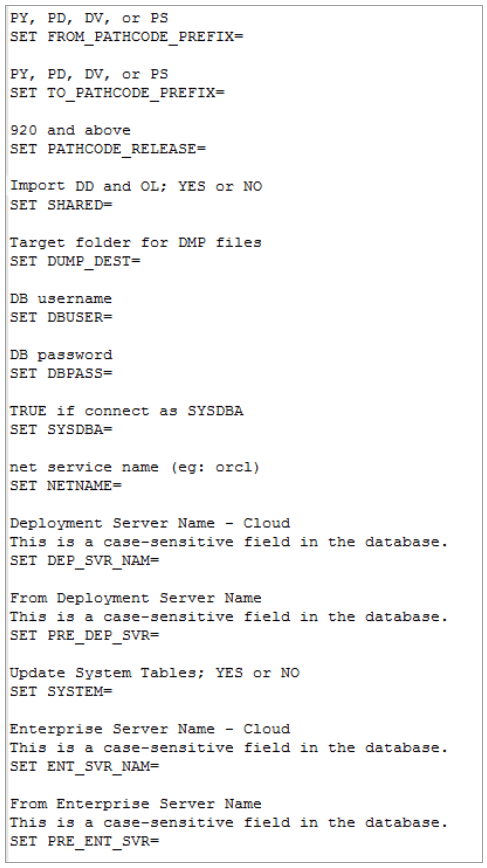
Die Datei ORCL_SETENV.bat
Feld Beschreibung SET FROM_PATHCODE_PREFIX Das Präfix des Pfadcodes, den Sie auf dem On-Premise-Datenbankserver exportiert haben. Geben Sie DVein.
Gültige Werte sindPY,PDundDV.SET TO_PATHCODE_PREFIX Das Präfix des Zielpfadcodes auf Oracle Cloud Database Server. Geben Sie PY,PDoderDVein.
Können sich vonFROM_PATHCODE_PREFIX.unterscheiden oder mit derselben seinSET_PATHCODE_RELEASE Geben Sie 920ein. Lassen Sie diesen Wert unverändert.
GEMEINSAM VERWENDEN Geben Sie YESein, um das Data Dictionary zu importieren. Sie müssen das Data Dictionary nur einmal importieren.
Geben Sie andernfallsNOein.SET DUMP_DEST Der vollständige Pfad zu dem Ordner, in den Sie die Datenbank-Dumpdateien kopiert haben. Beispiel: C:\MoveAndImprove.
DBUSER FESTLEGEN Der Datenbankbenutzer mit Berechtigungen zum Ausführen von IMPDP-Vorgängen. Oracle empfiehlt die Verwendung von system.DBPASS FESTLEGEN Das Kennwort für DBUSER. Geben Sie das Systemkennwort ein.
Hinweis: Wenn das Datenbankkennwort zulässige Sonderzeichen wie $ enthält, müssen Sie das Datenbankkennwort sowohl in der Datei exp_set als auch in der Dateiimp_setin einfache Anführungszeichen setzen. Beispiel: Wenn Ihr Datenbankkennwort ein $-Symbol enthält, geben Sie diesen Wert wie folgt an:
DBPASS=Hello$123
SYSDBA FESTLEGEN TRUEmuss verwendet werden, wenn Sie als SYSDBA angemeldet sind. Geben Sie andernfallsFALSEein.NETNAME FESTLEGEN Der TNS-Name für die Datenbank (Beispiel: JDEORCL).SET DEP_SVR_NAM Der Name des Oracle Cloud-Deployment-Servers in Großbuchstaben. SET PRE_DEP_SVR Der Name des On-Premise-Deployment-Servers in Großbuchstaben.
SYSTEM EINRICHTEN Geben Sie YESein, um Rechnernamen in Tabellen inJDE920zu aktualisieren.
SET ENT_SVR_NAM Der Name des neuen Oracle Cloud Enterprise Servers. Ordnen Sie die Groß-/Kleinschreibung als Namen in der Tabelle SY920.F9650zu.
SET PRE_ENT_SVR Der Name des alten On-Premise-Enterprise-Servers. Ordnen Sie die Groß-/Kleinschreibung dem Namen in der Tabelle SY920.F9650auf dem On-Premise-Enterprise-Server zu.
- Navigieren Sie im Befehlsfenster zu Ihrem Skriptordner, und führen Sie
ORCL_IMPORT.bataus.
Das Skript wird ausgeführt und erstellt Logs im Dumpverzeichnis. Prüfen Sie, ob alle generierten Logdateien erfolgreich abgeschlossen wurden.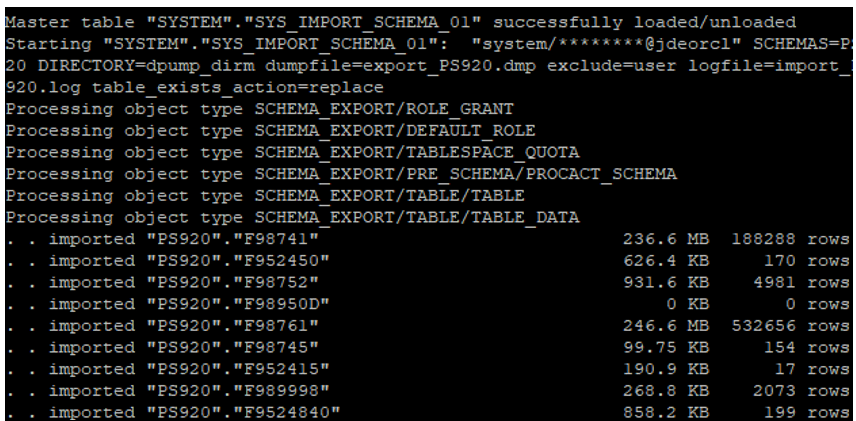
ORCL_IMPORT.bat
Aufgabe 4: UBEs auf dem Oracle Cloud-Deployment-Server ausführen
Führen Sie auf dem Oracle Cloud-Deployment-Server die Versionen R98403XB aus, um die Daten von On-Premise in die Cloud zu kopieren. Ändern Sie die Datenauswahl nicht für jede Version, und prüfen Sie die PDF-Berichte.
- Führen Sie die R98403XB-Versionen auf dem Oracle Cloud-Deployment-Server aus, um die Daten von On-Premise auf den Oracle Cloud-Deployment-Server zu kopieren.
- R98403XB, XJDE0034 kopiert Systemzeilen im ADD-Modus. Beachten Sie, dass dieser Prozess keine OCM-Mappings, Umgebungsdefinitionen und ESU-Historie kopiert.
- R98403XB, XJDE0035 kopiert eine Teilmenge von Object Librarian-Tabellen in Data Dictionary Local als Eingabe in Object Librarian Merge R98605.
- R98403XB, XJDE0037 kopiert die ESU-Historientabellen in Data Dictionary Local als Eingabe in ESU History Merge R96723.
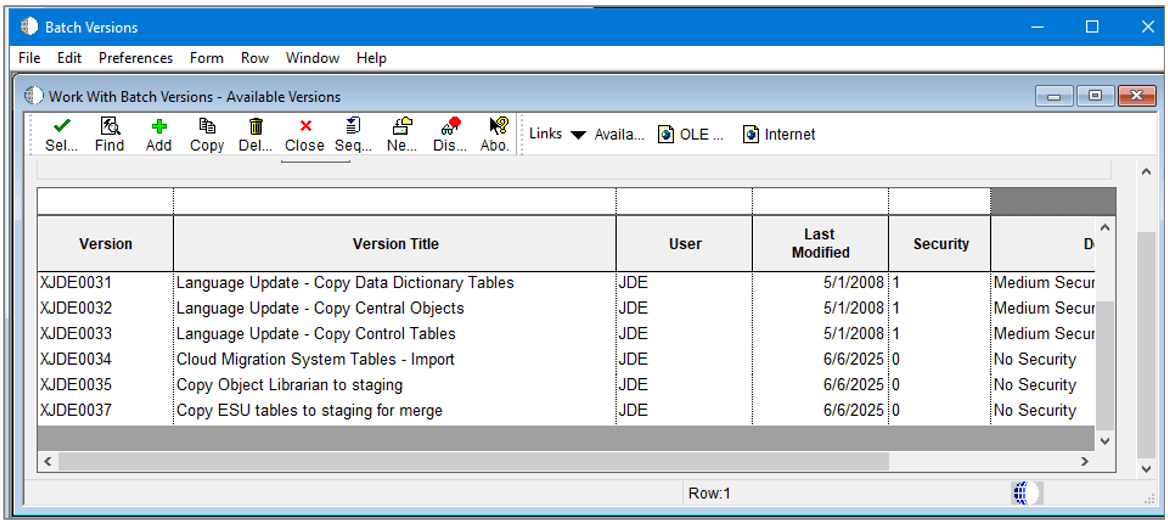
R98403XA Bericht - Tabellen in XML kopieren - Ändern Sie die Option Geben Sie den Wert der XML-Verarbeitungsoption
Data Pathfür jede dieser Versionen in den Speicherort ein, in den Sie die PlannerData von Ihrem On-Premise-Deployment-Server kopiert haben.
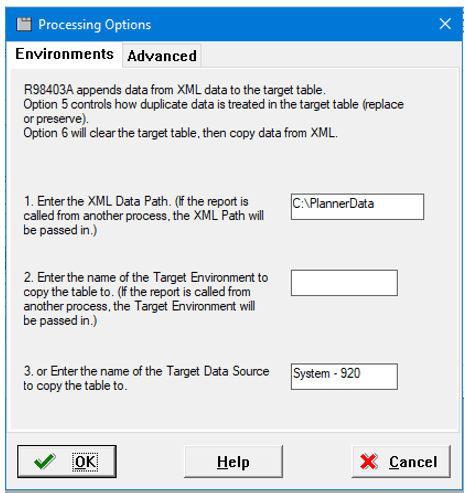
R98403XA Verarbeitungsoptionen - Prüfen Sie die PDF-Dateien, um sicherzustellen, dass die Kopien erfolgreich waren.
- Führen Sie die UBE R98605 - OL-Datensätze von On-Premise zu One-Click zusammenführen aus.
- R98605 löscht die Zeilen F9861, F98602, F98603, F9861W für Zielpfadcode.
- Kopiert die Zeilen F9861, F98602, F98603 und F9861W für Quellpfadcode vom On-Premise-Deployment-Server und ersetzt den Zielpfadcode und den Ziel-Deployment-Server. Beispiel: Kopieren Sie
PD920inDV920oderDV920inDV920. - Kopiert die Zeilen F9860, F9860W, F98601, F9862, F9863, F9865 im APPEND-Modus für benutzerdefinierte Objekte, die in F9861 für den Quellpfadcode gefunden wurden.
- Fügt die fehlende Zeile F9860W für jede F9861W hinzu.
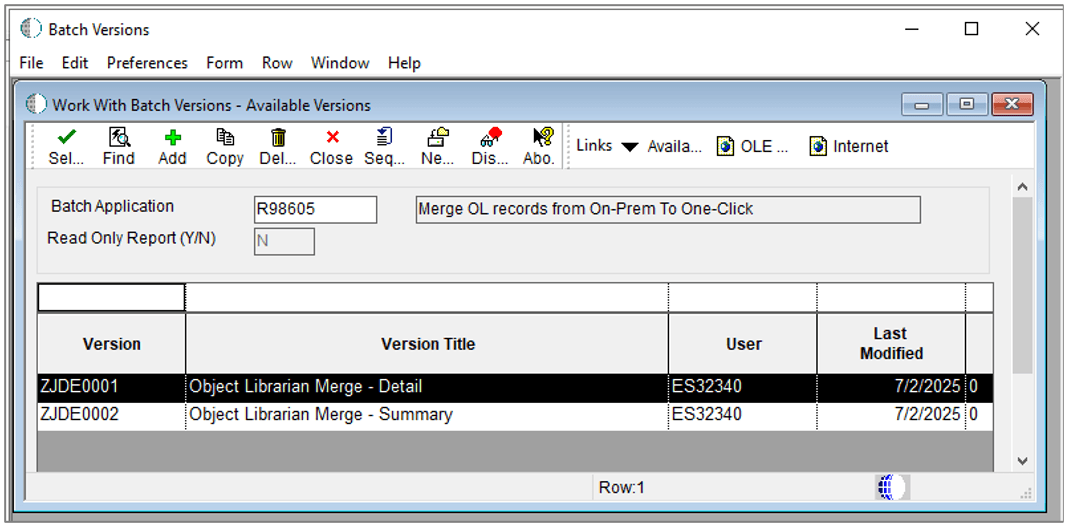
R98605 - OL-Datensätze von On-Premise zu einem Klick zusammenführen - Überprüfen Sie die Verarbeitungsoptionen. Ändern Sie den Wert der Quelldatenquelle nicht.
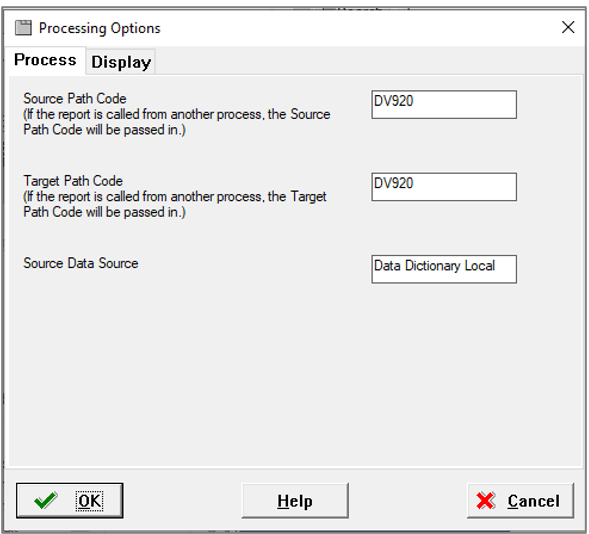
R98605 Verarbeitungsoptionen - Registerkarte "Process" Feld "Zusammenfassung/Details" -
1zeigt nur die Zeilenanzahl an.0listet auch alle kopierten Objektzeilen auf.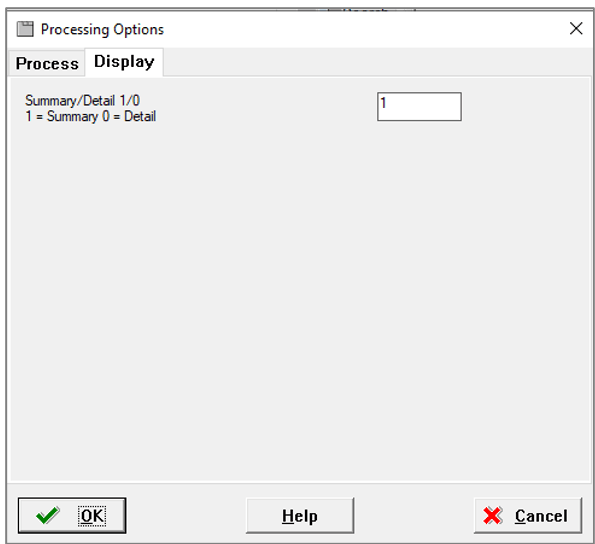
R98605 Verarbeitungsoptionen - Registerkarte "Anzeige" - Prüfen Sie die Übersichts- und Detailberichte.
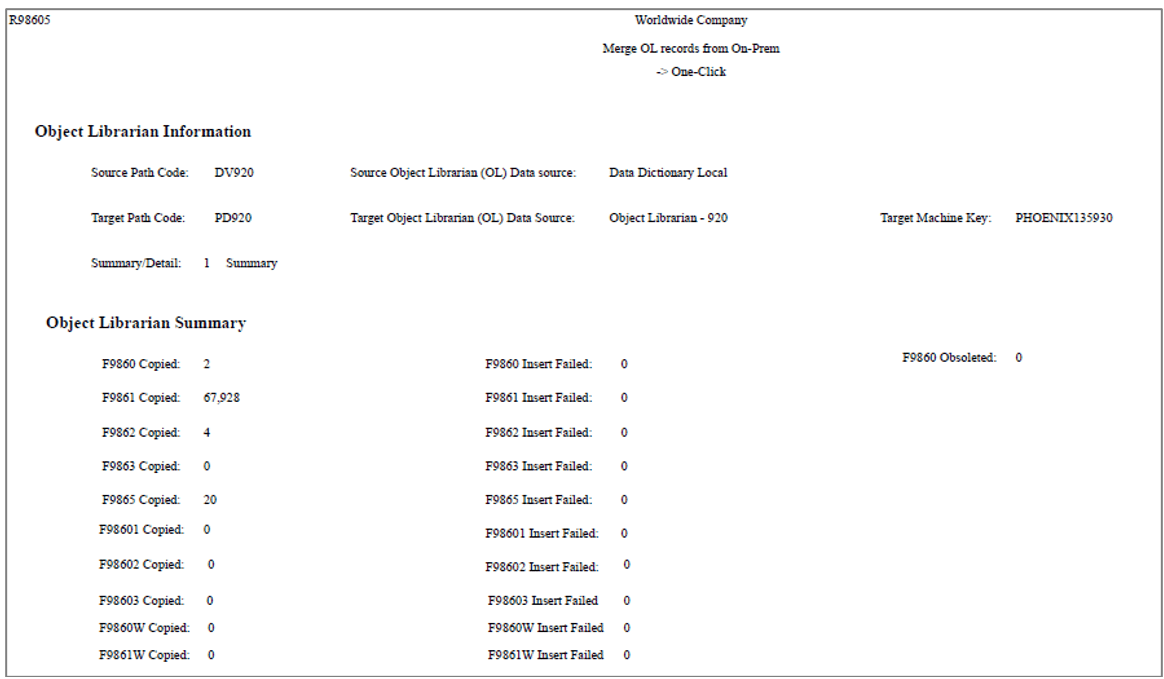
R98605 Übersichtsbericht Detail (
0) listet alle kopierten Objekte auf und zeigt die Zeilenanzahl an.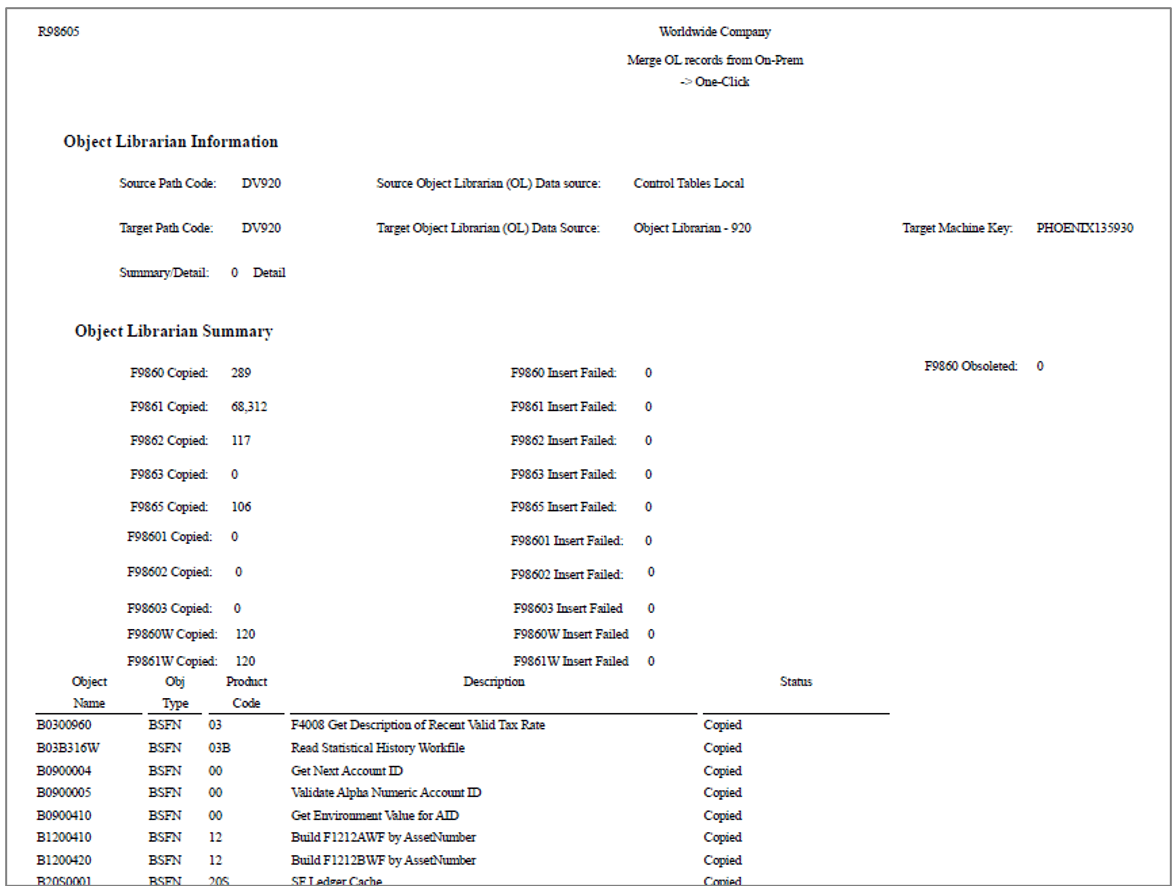
R98605 Detailbericht - Führen Sie die UBE R96723, ZJDE0002 im Modus "Endgültig" aus. Es kopiert die ESU-Historie in System Local and System - 920. ZJDE0001 ist derselbe Bericht im Proofmodus und führt keine Aktualisierungen durch. Im Proofmodus werden nur Zeilenanzahlen angezeigt, die im endgültigen Modus eingefügt werden.
- Löscht F9671 in System Local/System - 920 für Zielumgebung.
- Kopiert F9671 für die Quellumgebung und ersetzt die Zielumgebung. (Beispiel: PD920 -> DV920 oder DV920 -> DV920).
- Löscht F9672 in System Local/System - 920 für Zielpfadcode.
- Kopiert F9672 für Quellpfadcode und ersetzt Zielpfadcode. (Beispiel: PD920 -> DV920 oder DV920 -> DV920).
- Zu diesem Zeitpunkt entspricht die ESU-Historie für die Zielumgebung/den Zielpfadcode den On-Premise-Zentralobjekten, die exportiert und importiert wurden.
- Ändern Sie in den Verarbeitungsoptionen für R96723 die Quellumgebung in die Umgebung, aus der Sie die Daten kopieren möchten, und in die Zielumgebung, in die Sie die Daten kopieren möchten. Ändern Sie weder den Wert für Quell-ESU-Datenquelle noch die Datenauswahl.
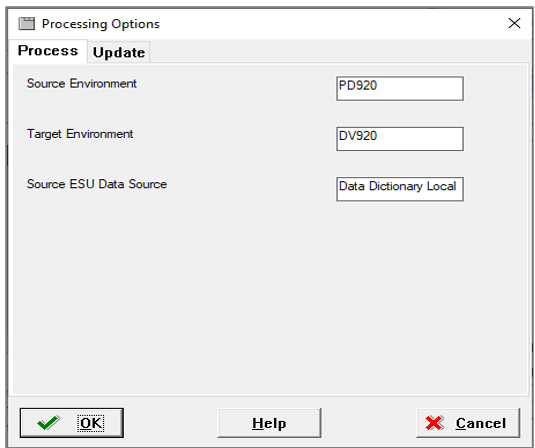
R96723 Verarbeitungsoptionen - Registerkarte "Process" - Im Proofmodus werden die Tabellen nicht aktualisiert, sondern die Zeilenanzahl angezeigt. Im Modus "Endgültig" werden die Tabellen aktualisiert.
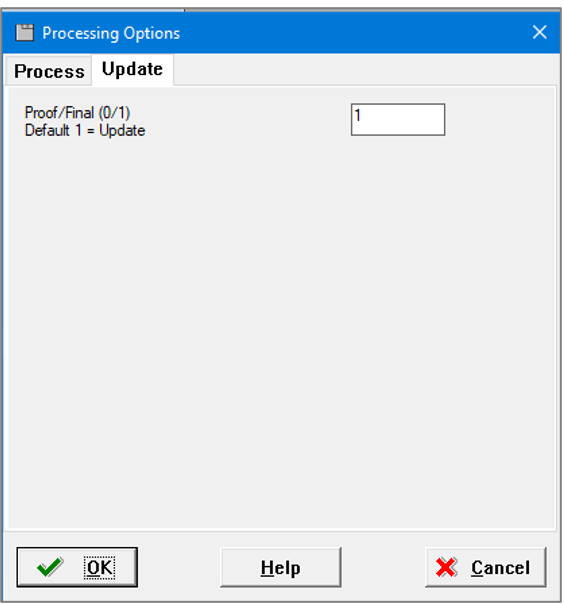
R96723 Verarbeitungsoptionen - Registerkarte "Aktualisieren" - Lesen Sie den Bericht R96723 - Copy ESU History Move and Improve (ESU-Historienverschiebung kopieren und verbessern).
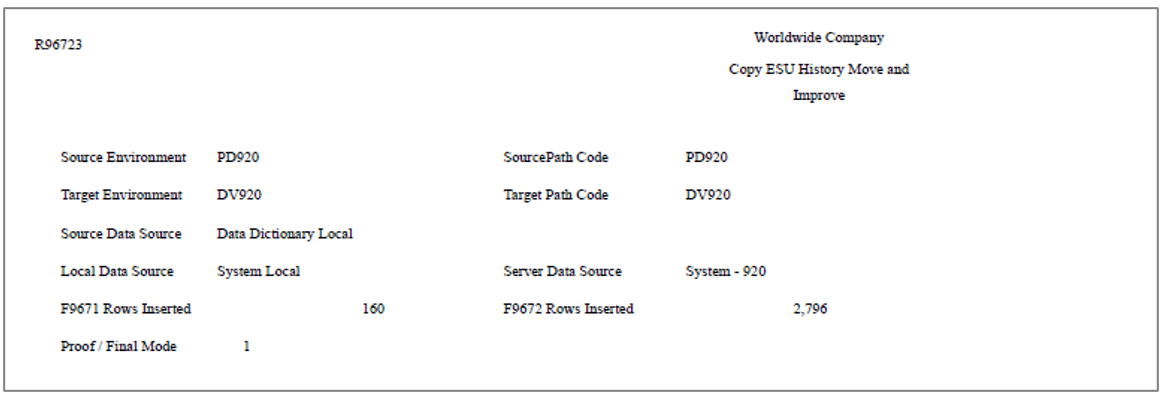
R96723 - Bericht zum Verschieben und Verbessern der ESU-Historie kopieren
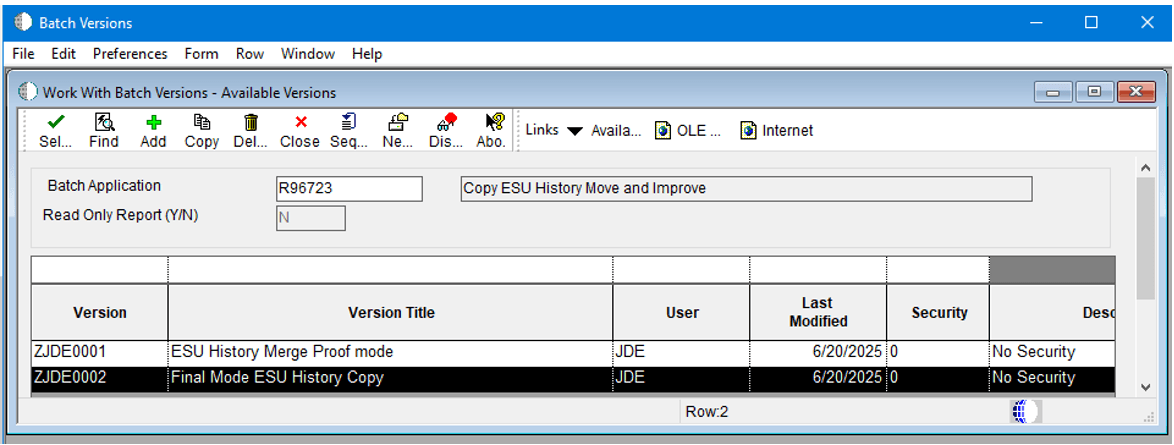
UBE R96723, ZJDE0002:
Aufgaben nach der Migration
Nach der Ausführung aller Skripte und UBUs:
- Stellen Sie Folgendes für den Zielpfadcode auf dem Oracle-Cloud-Datenbankserver bereit:
- Letzte Aktualisierung des Zielpfadcodes, falls nicht installiert.
- Neueste Tools - ESU-Rollup.
- UN9-Update oder jedes Update entspricht dem Rest Ihrer Oracle Cloud-(One-Click-)Installation (dies entspricht einem vereinfachten Upgrade von E920 auf E920).
- Führen Sie die speziellen Anweisungen und Tabellenkonvertierungen für das Update UN9 aus.
- Sicherheit/Kennwort zurücksetzen
Melden Sie sich auf dem Deployment-Server bei DEP920 an, und ändern Sie die Kennwörter für neue Sicherheitsüberschreibungen.P98LPSECfürF98OWSECundP980001für SystembenutzerF98OWPU. Suchen Sie die Sicherheitsüberschreibung für die Serverzuordnung auf dem On-Premise-Enterprise-Server, und löschen Sie die Zeile. Beispiel:<OnPrem>- 920 Server Map.
Hinweis:
Die Kennwörter in den ZeilenF98OWSECundF98OWPU, die im APPEND-Modus kopiert wurden, haben wahrscheinlich das falsche Kennwort (anderer Siteschlüssel oder anderer Hashing-Algorithmus). - Erstellen Sie ein vollständiges Package, und stellen Sie es im Zielpfadcode bereit. Die Paketerstellung funktioniert nicht, wenn Sicherheitsüberschreibungen mit ungültigen Kennwörtern vorhanden sind.
- Sie können jetzt die
jde.iniauf dem Enterprise-Server ändern, damit Services mit der migrierten Umgebung ausgeführt werden können.
Verwandte Links
Weitere Lernressourcen
Weitere Lernressourcen finden Sie unter LearnJDE.
Produktdokumentation finden Sie unter JD Edwards im Oracle Help Center.
Migration von JD Edwards EnterpriseOne zu Oracle Cloud for Oracle Database unter Windows
G45222-01
2025. Oktober
Copyright © 2025, Oracle und/oder verbundene Unternehmen.